عالم قواعد البيانات العلاقية قد يكون مربكًا للغاية بالنسبة لأولئك الذين يبدأون للتو. كما تعلم بالفعل، هناك العديد من أنواع قواعد البيانات المختلفة. خادم Microsoft SQL هو واحد من أكثر أنظمة إدارة البيانات شهرة في العالم.
يمكن أن يكون تثبيت إصدار Standard من Microsoft SQL Server على نظام Windows أمرًا محيرًا قليلاً بالنسبة لأولئك الذين هم جدد في عالم قواعد البيانات. لكن لا داعي للقلق! سيقوم هذا الدليل بإرشادك خطوة بخطوة خلال العملية لتشغيل خادم SQL الخاص بك في وقت قصير.
المتطلبات
سيكون هذا البرنامج التعليمي عرضًا توضيحيًا عمليًا. إذا كنت ترغب في متابعة، تأكد من أن لديك ما يلي.
- A Windows PC (Windows 10 TH1 1507 or greater) or Windows Server (Windows Server 2016 or greater). This guide uses Windows 10, but the process should be similar to other versions of Windows.
- يجب أن يكون لديك SSMS (SQL Server Management Studio) مثبتًا على جهاز الكمبيوتر الخاص بك. يوفر هذا الأداة واجهة إدارة لخادم SQL الخاص بك. يستخدم هذا البرنامج التعليمي SMSS 18.12.1.
- الحد الأدنى من مساحة التخزين المتاحة على جهاز الكمبيوتر الخاص بك هو 10 جيجابايت على الأقل.
- مفتاح منتج Microsoft SQL Server Standard Edition 2019 الخاص بك. لا تقلق إذا لم تقم بشراء مفتاح المنتج. يمكنك متابعة تثبيت الإصدار التقييمي، الذي صالح لمدة 60 يومًا.
لا يوجد رابط مباشر لتنزيل ISO مجاني لـ SQL Server Standard Edition. يمكنك تنزيل ملف ISO فقط إذا قمت بشرائه، أو لديك اشتراك في Visual Studio Enterprise، أو من مركز خدمة الترخيص بالحجم (VLSC).
لا يزال بإمكانك تنزيل وسائط تثبيت إصدار التقييم من Microsoft SQL Server إذا لم تتوافق مع الشروط أعلاه.
تنزيل وسائط تثبيت Microsoft SQL Server Standard Edition 2019
ملاحظة: توضح هذه القسم خطوات تنزيل إصدار تقييم من Microsoft SQL Server 2019 صالح لمدة 60 يومًا. إذا كان لديك بالفعل ملف ISO لإصدار Microsoft SQL Server Standard Edition 2019 ، فتخطى هذه الخطوة.
اتبع الخطوات أدناه لتنزيل وسائط تثبيت Microsoft SQL Server Standard Edition 2019.
1. افتح متصفح الويب وقم بزيارة صفحة تنزيلات SQL Server.
2. ابحث عن SQL Server على الأجهزة الخاصة وانقر فوق “تنزيل الآن”.
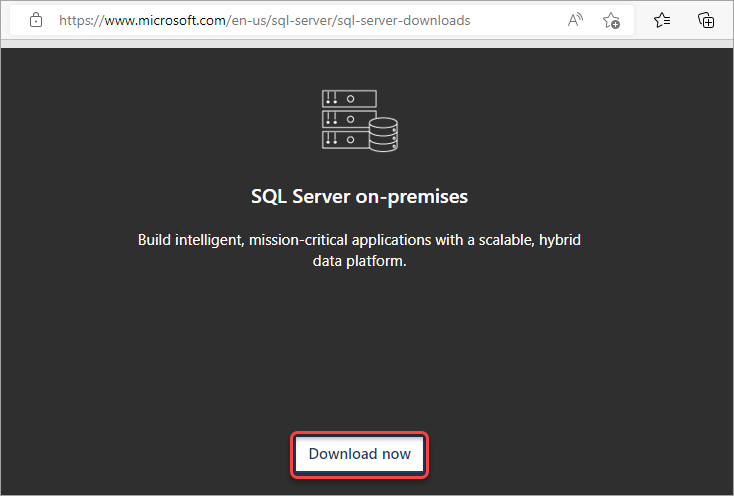
3. افتح مستكشف الملفات الخاص بك وابحث عن الملف الذي قمت بتنزيله. في هذا المثال ، يكون اسم الملف هو SQL2019-SSEI-Eval.exe. انقر نقرًا مزدوجًا فوق الملف لتشغيله.
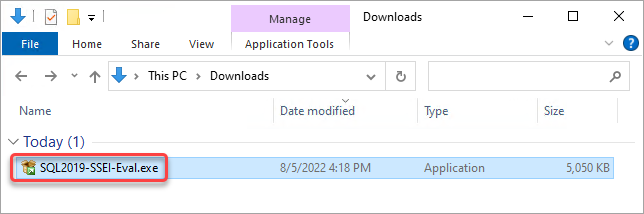
4. انقر على “تنزيل الوسائط” في الصفحة التالية.

5. في الصفحة التالية ، تأكد من تحديد الخيار ISO وانقر فوق “تنزيل”.
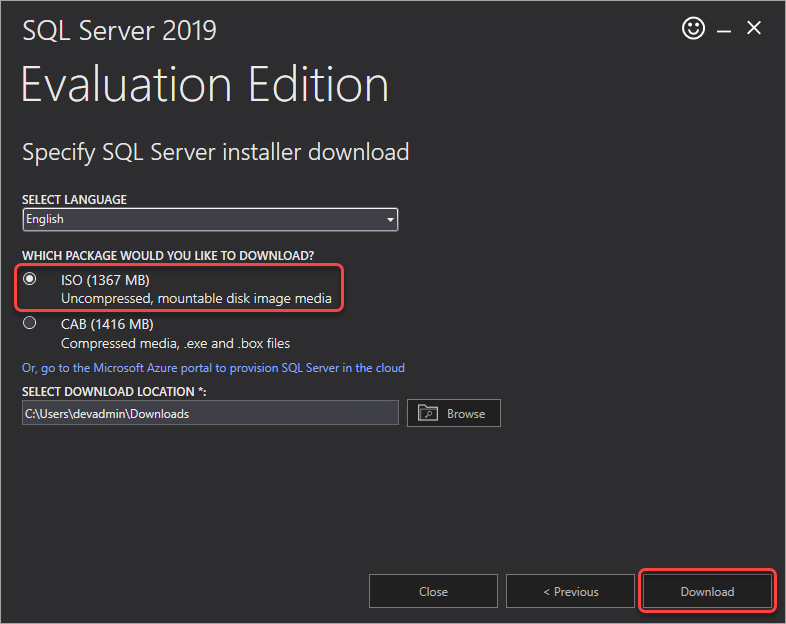
انتظر اكتمال عملية التنزيل.
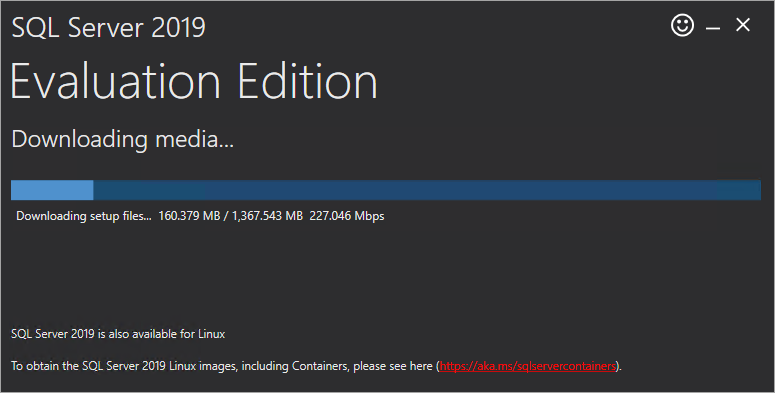
6. بعد التنزيل ، انقر فوق زر “فتح المجلد” لفتح المجلد الذي حفظ فيه المثبت ملف ISO.
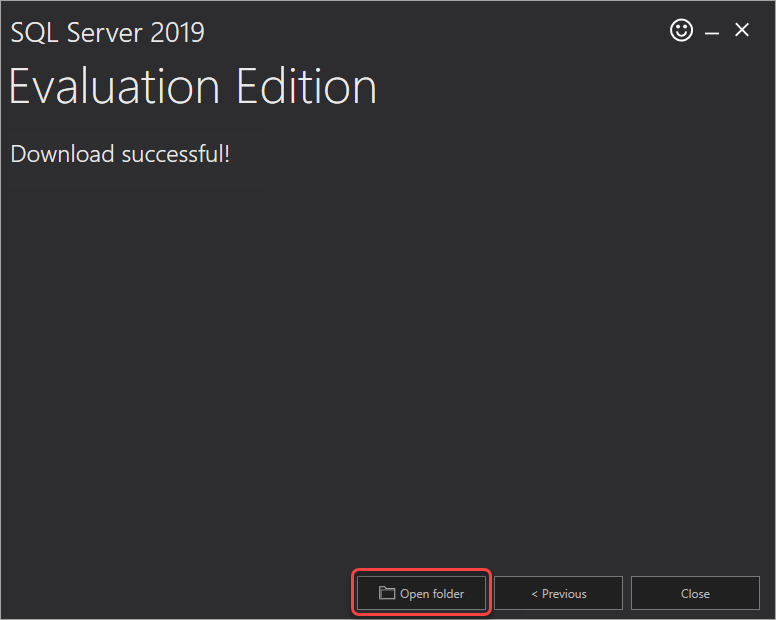
لقد قمت الآن بتنزيل وسائط ISO التقييمية.
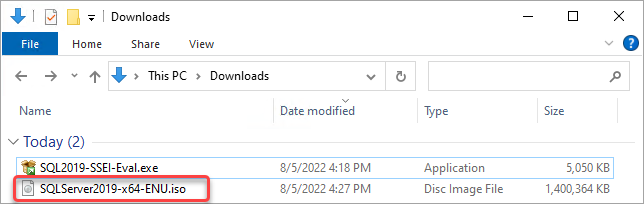
تثبيت Microsoft SQL Server Standard Edition 2019
هناك عدة طرق لتثبيت Microsoft SQL Server Standard Edition 2019. أبرز الطرق هي عبر سطر الأوامر ومعالج التثبيت. سيتم التركيز في هذا البرنامج التعليمي على الطريقة الثانية.
1. انقر بزر الماوس الأيمن على ملف ISO وانقر فوق “Mount”.
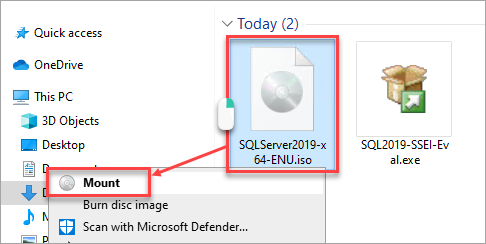
2. ثم، انقر نقرًا مزدوجًا على setup.exe لتشغيل معالج التثبيت.
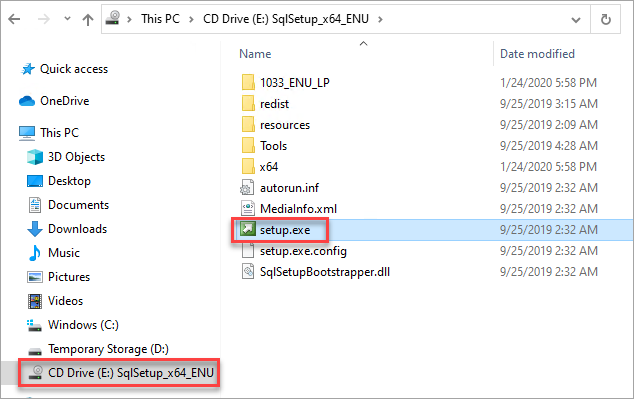
3. يظهر شاشة مركز تثبيت SQL Server. انقر على “Installation” في اللوحة اليسارية، ثم انقر على الرابط “New SQL Server stand-alone installation, or add features to an existing installation” في الجهة اليمنى.
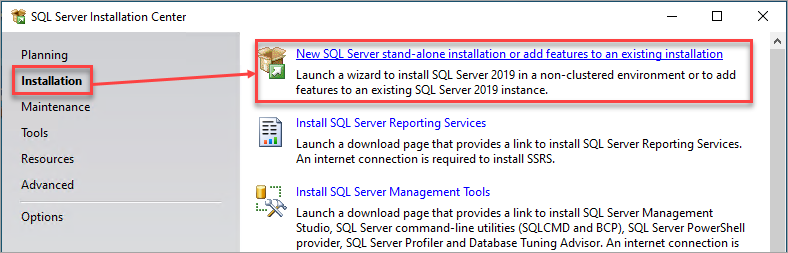
4. يظهر معالج تثبيت SQL Server. تطلب الصفحة الأولى منك إدخال مفتاح المنتج أو تحديد الإصدار المجاني.
إذا كان لديك مفتاح المنتج، حدد “Enter the product key”، اكتب مفتاح المنتج، ثم انقر على “Next”.
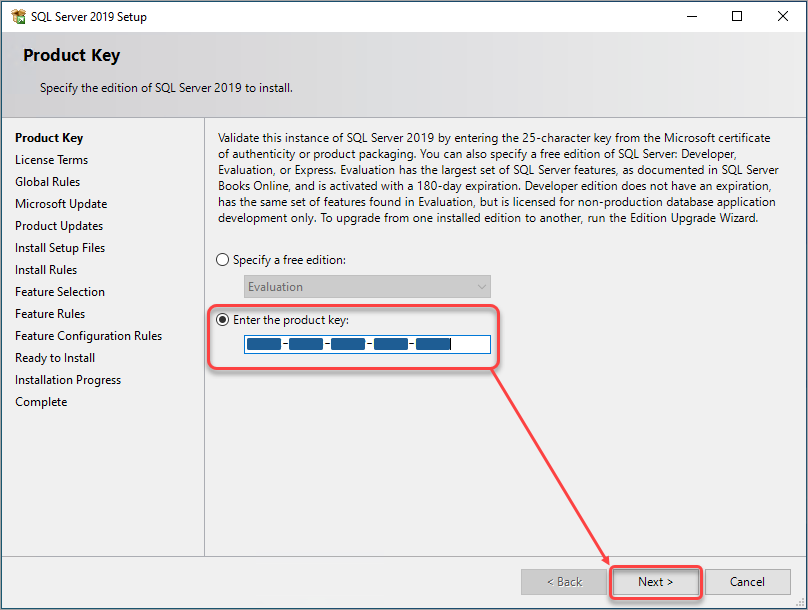
إذا لم يكن لديك مفتاح المنتج، حدد “Specify a free edition”، اختر “Evaluation”، ثم انقر على “Next”.
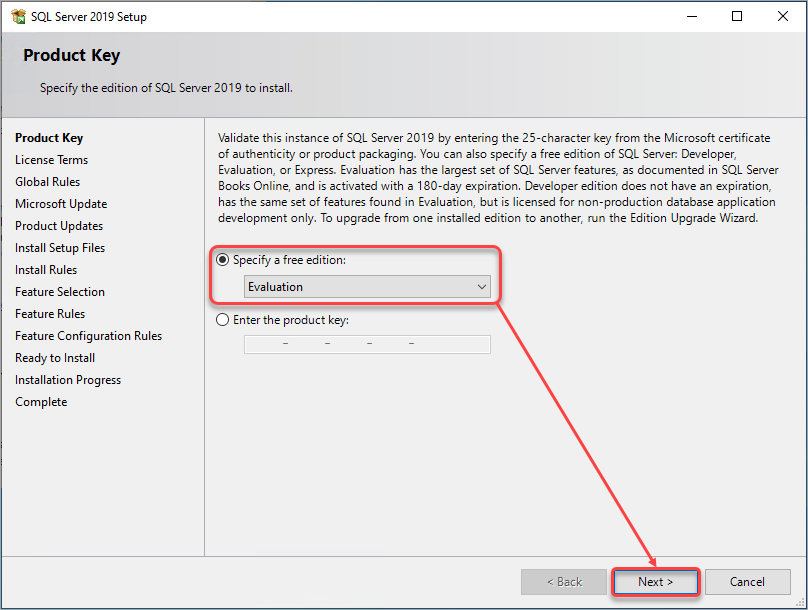
5. حدد مربع “I accept the license terms” وانقر على “Next”.
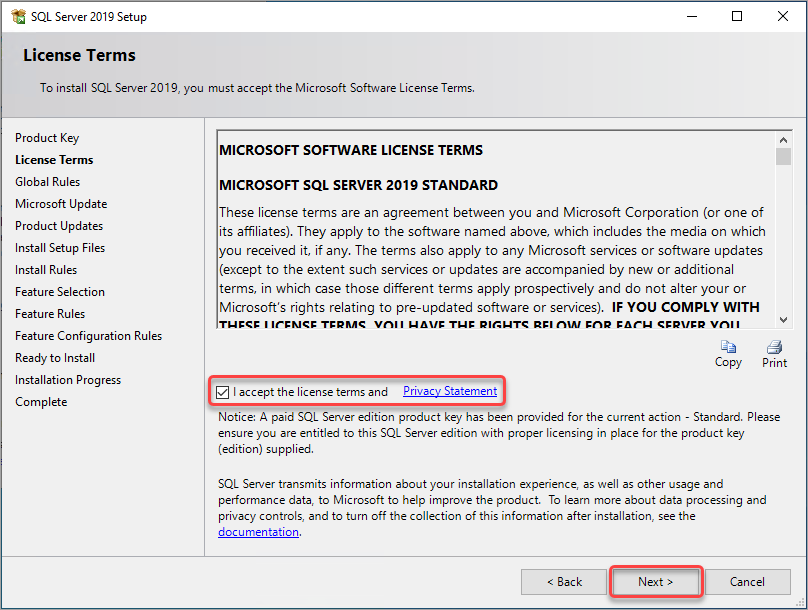
6. يقوم المثبت بإجراء اختبارات للتحقق مما إذا كان جهاز الكمبيوتر الخاص بك يلبي الحد الأدنى لمتطلبات خادم SQL. انقر على “Next” للاستمرار بعد الاختبارات. سيخبرك المعالج بما يجب إصلاحه قبل أن تتمكن من المتابعة.
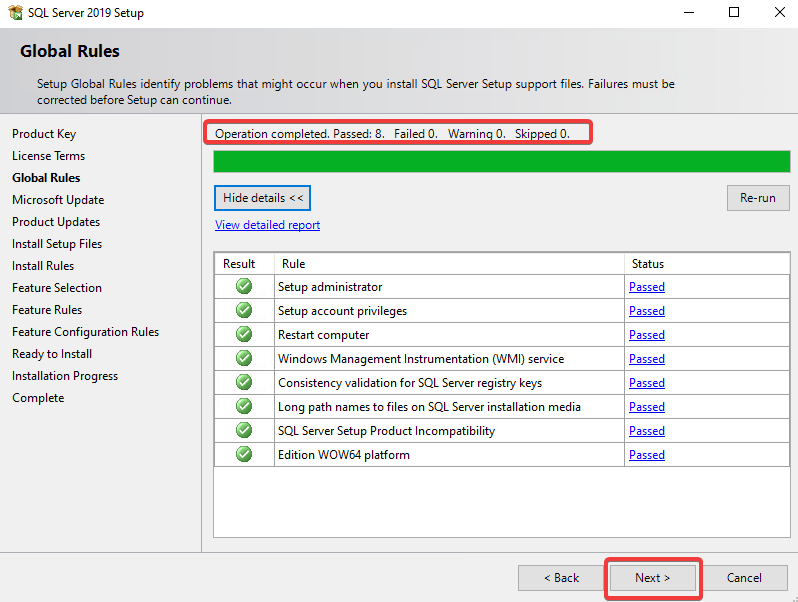
7. حدد مربع “Use Microsoft Update…” وانقر على “Next” للاستمرار. هذه الخطوة اختيارية، ولكن تمكين فحص تحديثات مايكروسوفت يضمن لك الحصول على أحدث التحديثات وإصلاحات SQL Server الخاص بك.
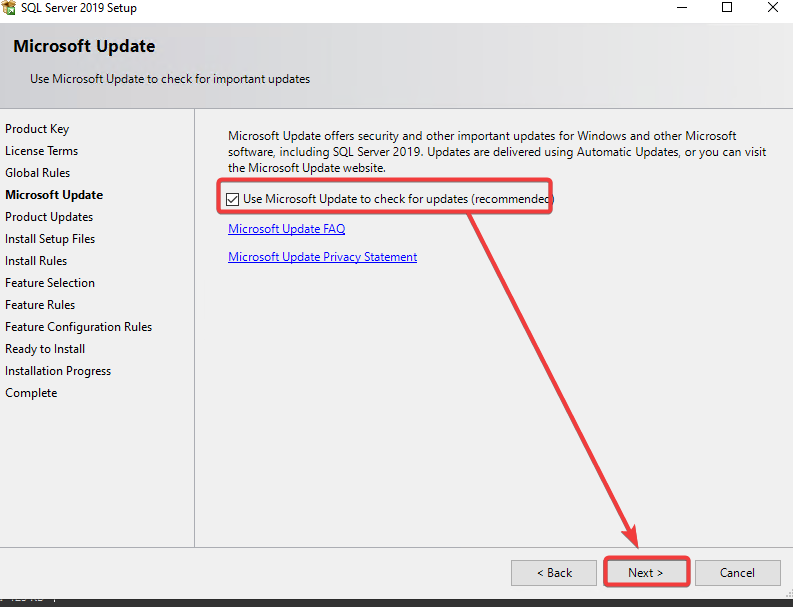
يقوم المعالج بفحص التحديثات المنتج ونسخ وتثبيت ملفات الإعداد – لا داعي للقيام بأي شيء هنا، انتظر حتى ينتهي العملية.
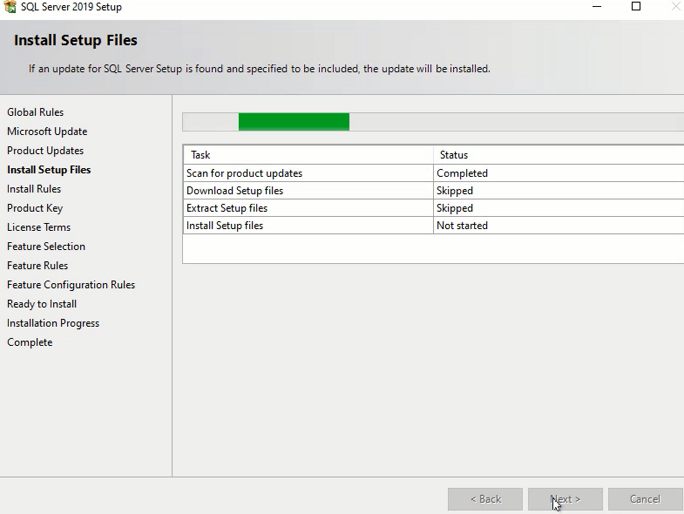
8. يقوم الساحر بتشغيل الاختبارات لفحص القواعد على جهازك المحلي التي قد تؤثر على عملية التثبيت. انقر فوق التالي للمتابعة.
يمكنك تجاهل أي حالة تحذير قد تظهر هنا بأمان. عندما يظهر حالة فشل، ستحتاج إلى اتخاذ إجراء مناسب وإعادة تشغيل الاختبار قبل أن تتمكن من المتابعة.
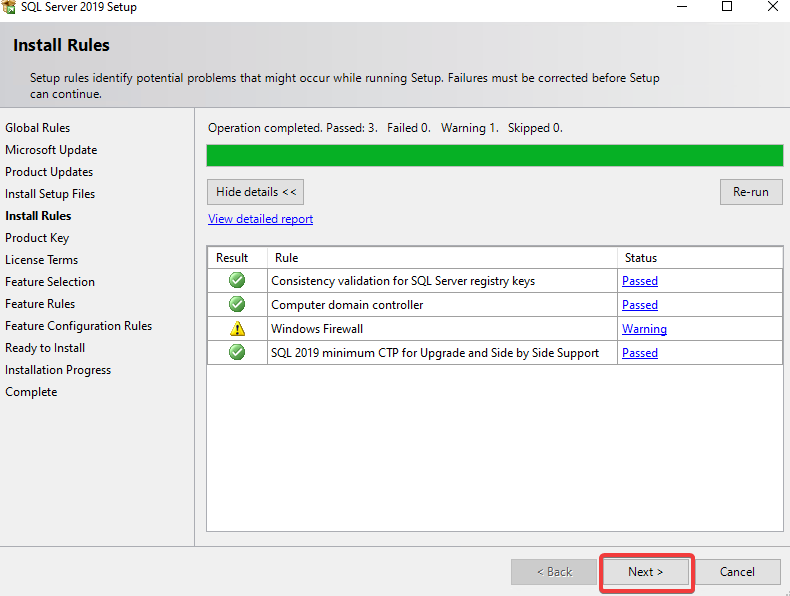
9. في اختيار الميزات، حدد خدمات محرك قاعدة البيانات، وهو المكون الأساسي لخادم SQL. قم بتغيير مسارات التثبيت إذا لزم الأمر، على سبيل المثال، إذا كنت تقوم بالتثبيت على محرك أقراص آخر، وانقر على التالي للمتابعة.
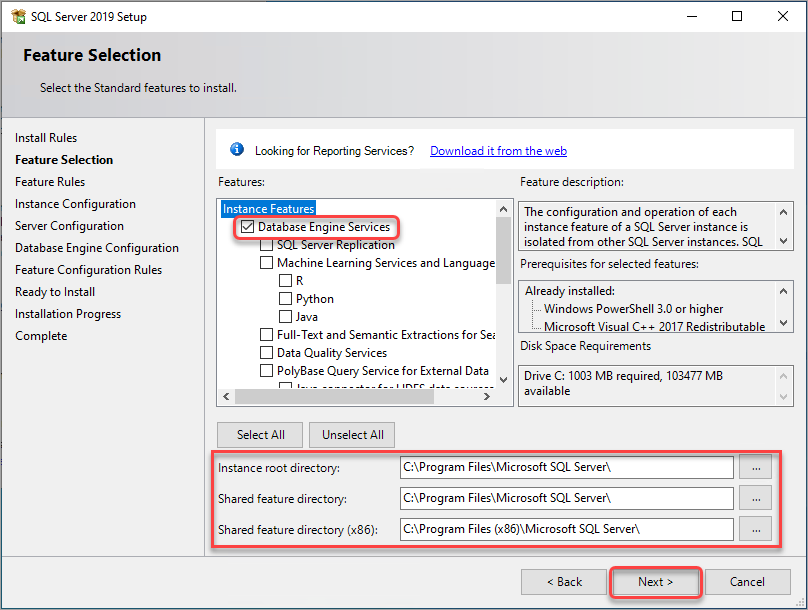
يقوم الساحر بمجموعة من الاختبارات لفحص القواعد للميزات التي حددتها. بعد الاختبارات، ينتقل الساحر تلقائيًا إلى الصفحة التالية.
10. في تكوين النسخة، حدد اسم وموقع النسخة من خادم SQL الذي ترغب في إنشائه. الإعدادات الافتراضية عادة ما تكون جيدة. حدد زر النسخة الافتراضية وانقر على التالي للمتابعة.
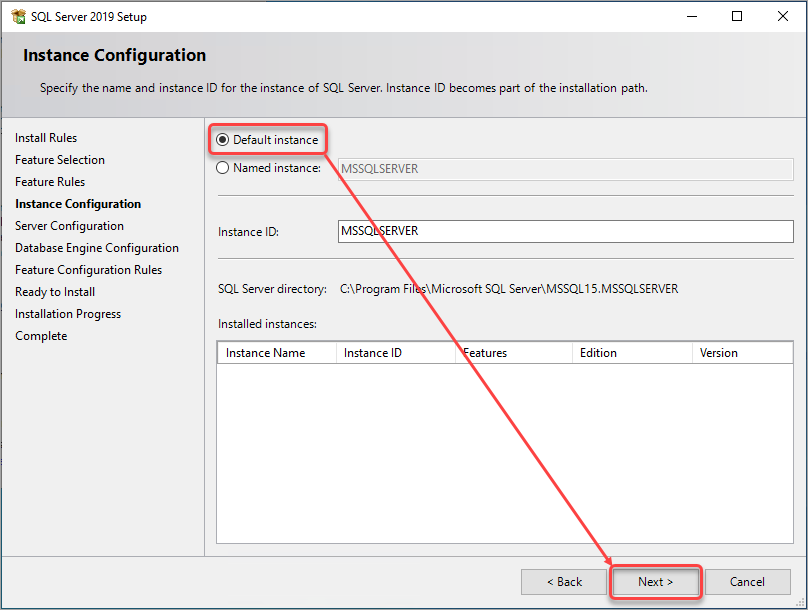
11. حدد الحسابات التي ستشغل مختلف خدمات خادم SQL على تكوين الخادم. الإعدادات الافتراضية عادة ما تكون مقبولة في معظم الحالات؛ احتفظ بالإعداد الافتراضي وانقر على التالي للمتابعة.
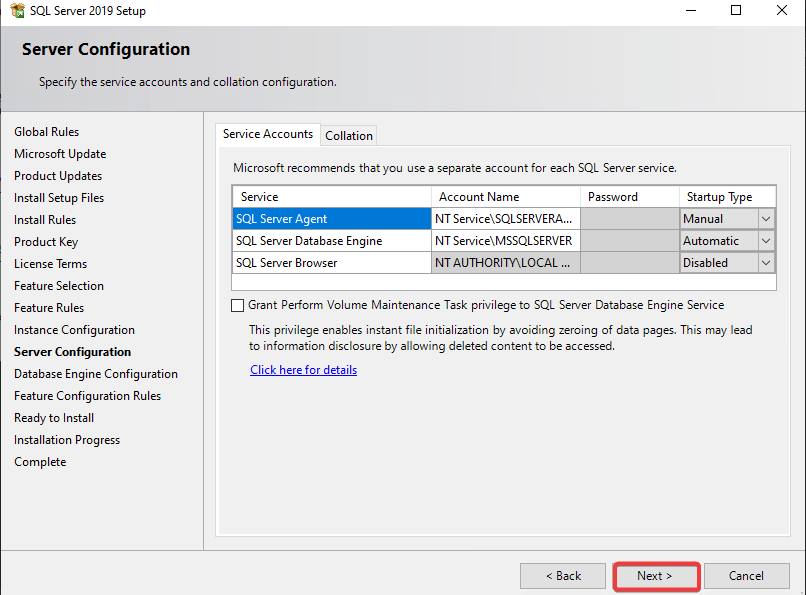
12. في تكوين محرك قاعدة البيانات، حدد إعدادات الأمان لنسخة خادم SQL الخاصة بك. في هذا المثال، حدد وضع المصادقة بواسطة Windows، انقر على إضافة المستخدم الحالي، وانقر على التالي للمتابعة.
يضيف هذا الخطوة حساب Windows الخاص بك إلى قائمة مسؤولي خادم SQL وسيتيح لك تسجيل الدخول إلى خادم SQL باستخدام بيانات اعتماد Windows الخاصة بك.
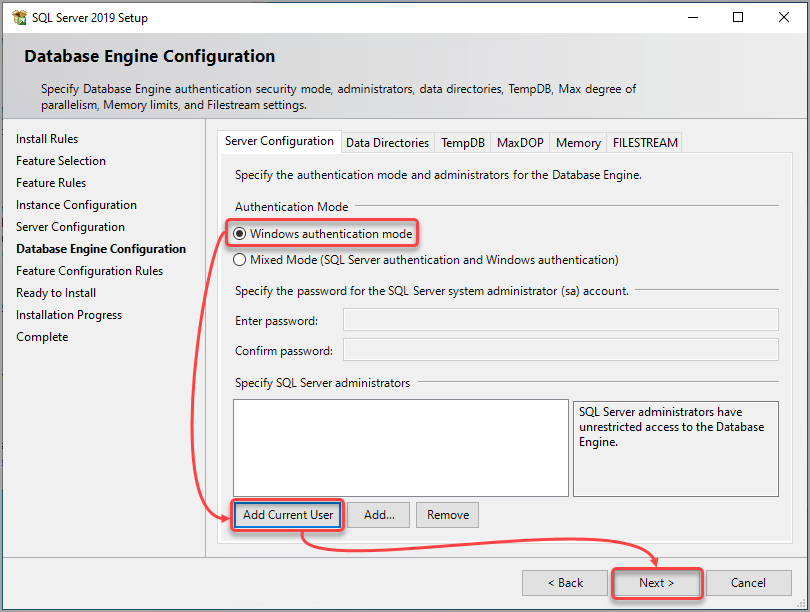
13. يقوم الساحر بتشغيل الاختبارات لفحص القواعد للتكوين المحدد. انقر على التالي للمتابعة.
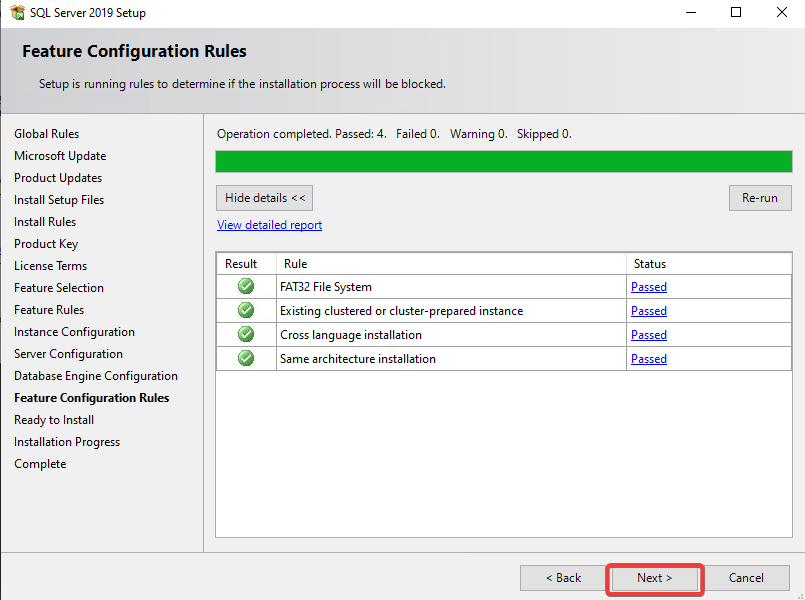
14. أخيرًا، انقر على تثبيت لبدء عملية التثبيت.
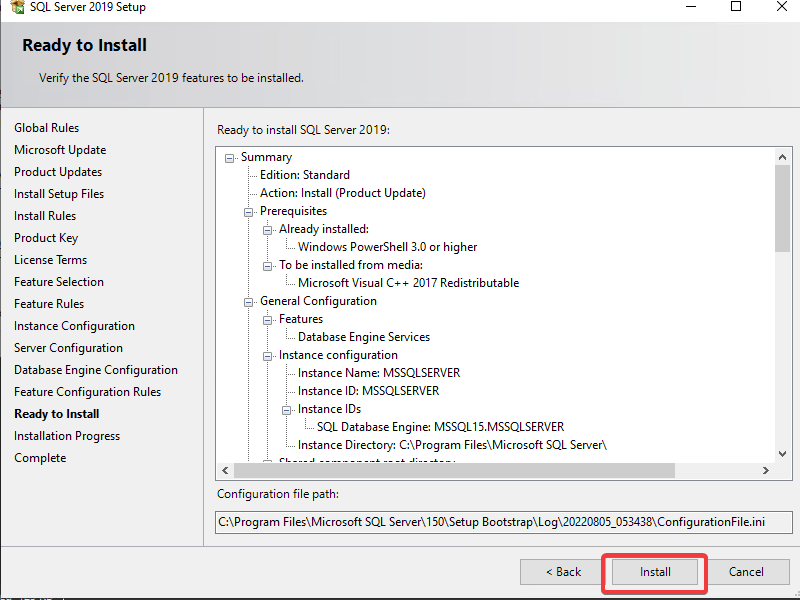
قد تستغرق عملية التثبيت بضع دقائق للانتهاء أو أكثر، اعتمادًا على قدرة جهاز الكمبيوتر الخاص بك.
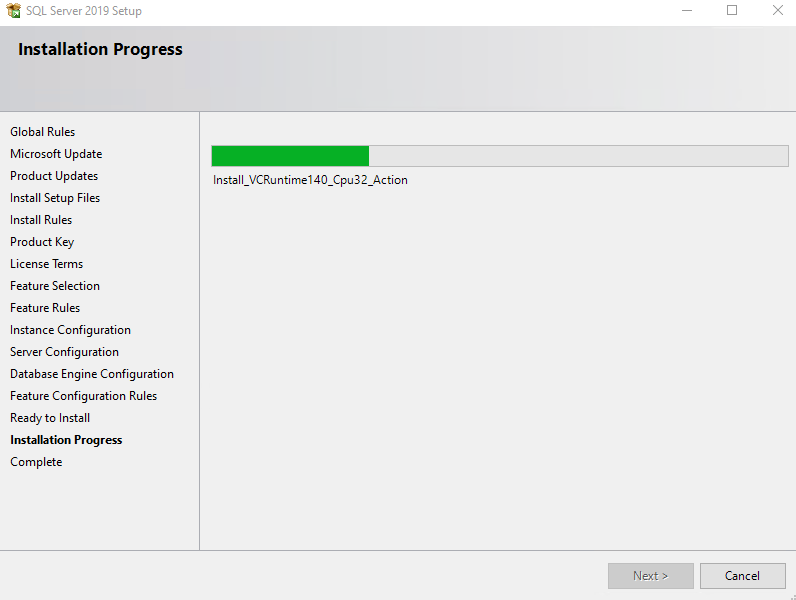
15. انقر على إغلاق للخروج من المعالج بمجرد اكتمال التثبيت بنجاح.
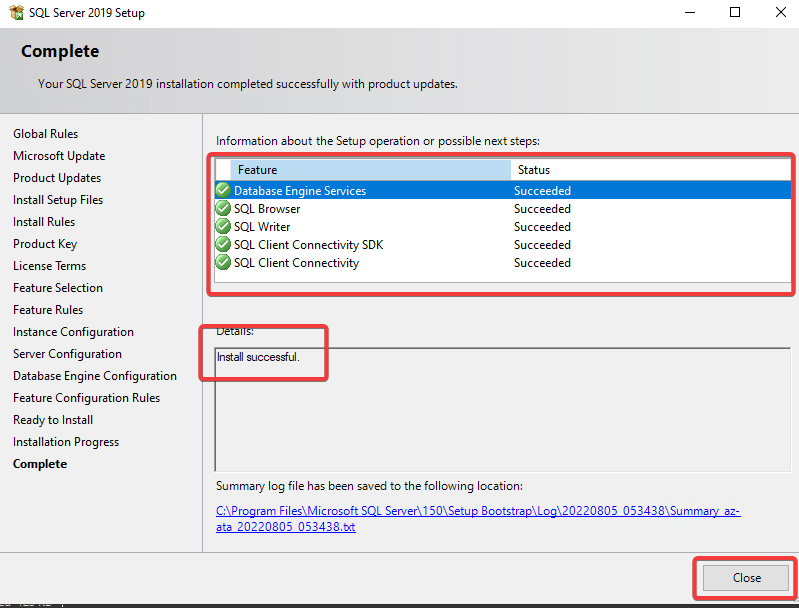
التحقق من نسخة خادم Microsoft SQL Standard
قبل محاولة الاتصال بخادم SQL، يجب التأكد من تشغيل نسخة خادم SQL الخاصة بك. اتبع الخطوات التالية لتأكيد حالة خادم SQL.
افتح PowerShell كمسؤول وقم بتشغيل الأمر التالي. يسترد هذا الأمر الخدمات التي تطابق أسماءها SQL Server.
سوف ترى الناتج مشابه للناتج الموجود أدناه.

بعد ذلك، قم بتشغيل الأمر أدناه للتحقق من أن سجلات أخطاء خادم SQL تحتوي على رسالة SQL Server is now ready for client connections. تشير هذه الرسالة إلى أن خادم SQL مستعد لقبول الاتصالات.
النتيجة أدناه تؤكد أن خادم SQL يعمل الآن.

الاتصال بالخادم باستخدام SSMS
الآن بعد التحقق من أن الخادم يعمل، حان الوقت للاتصال به باستخدام SSMS. يدمج SSMS مجموعة واسعة من محرري النصوص والأدوات الرسومية التي تعمل بشكل جيد للعديد من المهام الإدارية مثل تكوين ومراقبة ونشر تغييرات البيانات.
1. افتح SSMS عن طريق كتابة SSMS في شريط البحث والنقر عليه عندما يظهر في النتائج.
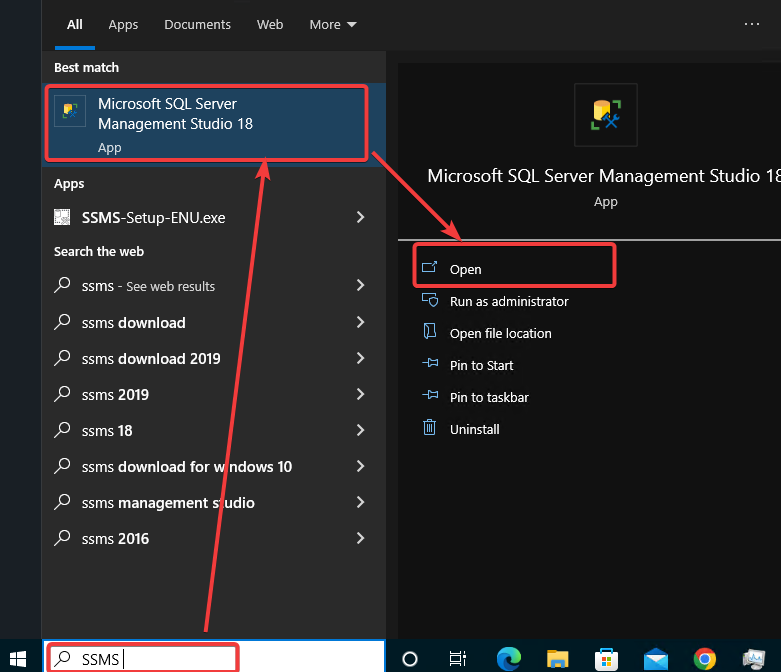
2. للاتصال بمثيل خادم SQL الخاص بك، انقر على الاتصال → محرك قاعدة البيانات، كما هو موضح أدناه.
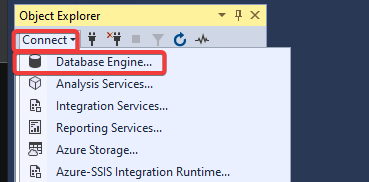
3. في نافذة الاتصال بالخادم:
- اسم الخادم: أدخل اسم خادم SQL.
يمكنك إدخال localhost إذا كنت تشغل SSMS على نفس الكمبيوتر الذي يحوي مثيل SQL Server.
- المصادقة: حدد المصادقة عبر Windows من القائمة المنسدلة. يستخدم هذا النوع من المصادقة بيانات اعتماد Windows الخاصة بك لتسجيل الدخول. هذا الخيار آمن ويُوصى به لمعظم التثبيتات.
- انقر على الاتصال للاتصال بالخادم.

إذا كان الاتصال ناجحًا، فسترى مستكشف الكائنات مملوءًا بكائنات الخادم وقواعد البيانات الخاصة بك.
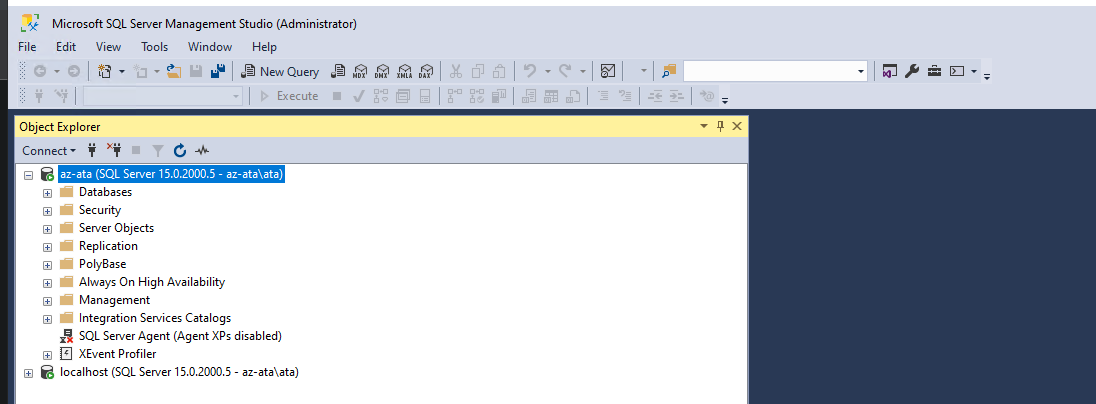
إنشاء قاعدة بياناتك الأولى
لقد أنشأت الاتصال بالخادم، وحان الوقت لإنشاء قاعدة بياناتك الأولى.
1. لإنشاء قاعدة بيانات، انقر بزر الماوس الأيمن فوق اسم الخادم الخاص بك في مستكشف الكائنات وحدد “استعلام جديد” كما هو موضح أدناه. تفتح هذه الإجراء محرر استعلام جديد.
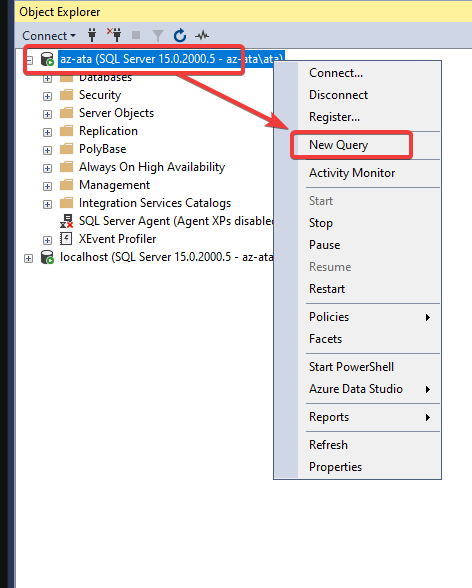
2. انسخ والصق الرمز T-SQL أدناه في نافذة الاستعلام وانقر فوق “تنفيذ”. يتحقق هذا الرمز مما إذا كانت هناك قاعدة بيانات بالاسم ATA-DB على الخادم. إذا لم يكن الأمر كذلك، ينشئ الرمز قاعدة بيانات جديدة بهذا الاسم. يمكنك استبدال ATA-DB بأي اسم تريده لقاعدة البيانات الخاصة بك.
3. الآن، انقر على “تنفيذ” لتنفيذ الرمز. تظهر رسالة “تمت الأوامر بنجاح” عند نجاح تنفيذ الاستعلام.
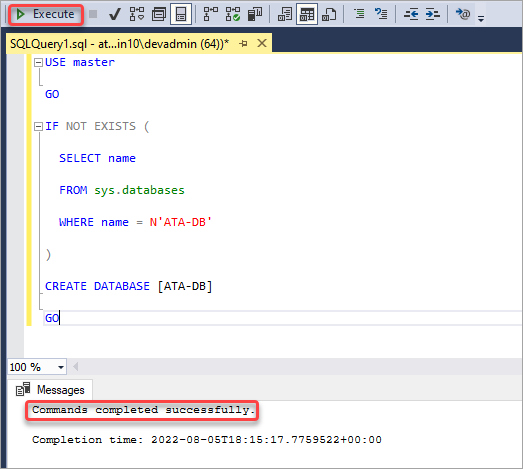
4. وأخيرًا، قم بتوسيع القواعد البيانات وانظر إلى القاعدة البيانات الجديدة كعنصر فرعي.
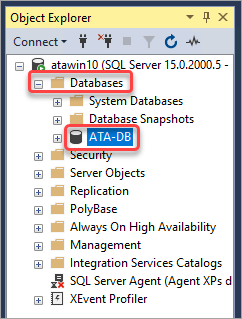
إنشاء جدول وإدخال البيانات
قاعدة بياناتك لا تفيد بدون بيانات. في هذا القسم، ستقوم بإنشاء جدول وإدخال البيانات فيه. الجدول هو مجموعة من البيانات المنظمة في صفوف وأعمدة. يحفظ خادم SQL البيانات في الجداول ويوفر هيكلًا للاستعلام عن تلك البيانات لتطبيق معين.
1. قم بتنفيذ الرمز أدناه في نافذة الاستعلام لإنشاء جدول يحمل اسم Users في قاعدة بياناتك ATA-DB. يتحقق هذا الرمز مما إذا كان الجدول بهذا الاسم موجودًا بالفعل. إذا كان كذلك، سيقوم الرمز بحذف ذلك الجدول وإنشاء واحد جديد.
تعريف جملة CREATE TABLE الأعمدة في الجدول ونوع البيانات لكل عمود. في هذه الحالة، يحتوي الجدول على أربعة أعمدة: UserId، Name، Location، وEmail. سيكون عمود UserId هو العمود الرئيسي الفريد. يجب أن يحتوي كل صف في الجدول على UserId فريد. يمكن أن تحتوي الأعمدة الأخرى على قيم مكررة.
2. قم بتوسيع قاعدة البيانات ATA-DB وانقر على الجداول. سترى جدول المستخدمين الخاص بك، كما هو موضح أدناه.
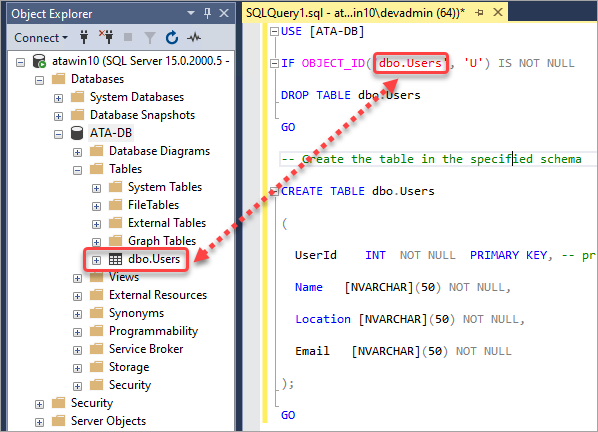
3. في النهاية، قم بتنفيذ الكود أدناه لإدراج البيانات في الجدول.
يستخدم هذا الكود تعليمة INSERT INTO لإضافة صفوف البيانات إلى الجدول. القيم لكل عمود داخل تعليمة القيم. لاحظ أن الكود يستخدم N قبل كل قيمة نصية. يشير هذا N إلى مجموعة الأحرف الوطنية ويضمن تخزين البيانات بشكل صحيح في خادم SQL.
ستحصل على رسالة حالة (تأثرت 4 صفوف)، والتي تتطابق مع السجلات الأربعة التي أدخلتها في الجدول.
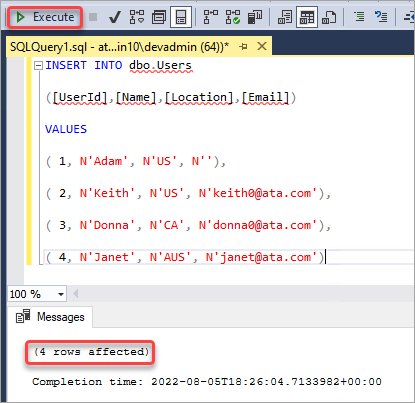
استعلام البيانات
الاستعلام هو إجراء قياسي ستقوم به كمسؤول قاعدة بيانات. تشغيل استعلام يعني طرح أسئلة حول البيانات للحصول على المعلومات اللازمة.
قم بتشغيل الكود أدناه لاستعلام كل البيانات في جدول المستخدمين. تعليمة SELECT تستعلم البيانات من قاعدة البيانات. الرمز النجمي (*) في الكود يعني جميع الأعمدة. سيعيد هذا الاستعلام جميع الأعمدة والصفوف من جدول المستخدمين.
سترى النتائج على لوحة النتائج، كما هو موضح أدناه.
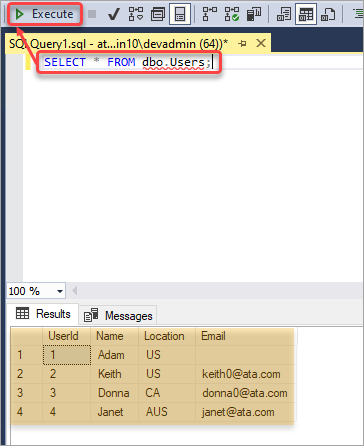
لغة SQL مرنة. يمكنك استعلام بيانات أكثر تحديدًا وفقًا لاحتياجاتك. على سبيل المثال، يُرجى مراجعة الكود أدناه الذي يعيد البيانات حيث يكون الموقع هو الولايات المتحدة.
الشيفرة تستخدم شرط WHERE لتحديد الشرط للاستعلام. في هذه الحالة، الشرط هو أن الموقع يجب أن يكون مساويًا لـ US.
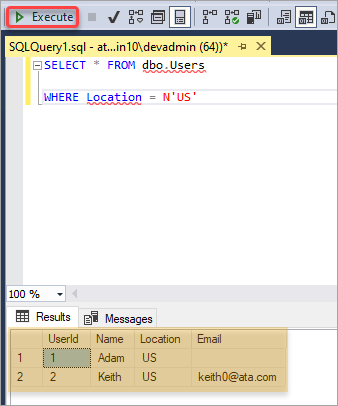
الاستنتاج
علمتك هذه المقالة كيفية تثبيت Microsoft SQL Server Standard Edition 2019 على Windows وإنشاء قاعدة بيانات باستخدام T-SQL. كما تعلمت أيضًا كيفية إنشاء وإدراج البيانات في جدول. وأخيرًا، رأيت كيفية استعلام البيانات من قاعدة بيانات.
SQL Server هو نظام إدارة قواعد بيانات قوي يستخدم على نطاق واسع في العالم في الشركات بمختلف الأحجام. في هذه المقالة، لقد قمت بخطواتك الأولى في تعلم كيفية استخدام SQL Server.
بهذه المعرفة الجديدة، يمكنك دمج SQL Server في تطبيقاتك NodeJS للحصول على مزيد من التحكم في بياناتك.
Source:
https://adamtheautomator.com/microsoft-sql-server-standard-edition/













